ストレージプールの削除方法
2018年03月21日
- ITインフラ
- QNAP機能紹介
- QNAP設定手順
QTS4.2.0から、スナップショット機能が利用可能になりました。
しかし、QTS4.2.0以前のバージョンから4.2.0へアップグレードをして、スナップショット機能を使おうとしても、そのままでは利用できません。
ご使用中のQNAPでスナップショットをとる場合、インストール時のディスクの設定にてスナップショットの設定をしなければなりません。
また、「ストレージプールを分けて作ったが、やはり1つにまとめたい」ということもあるかもしれません。
ここでは、既に存在するボリューム、ストレージプールを削除する方法をご紹介します。
しかし、QTS4.2.0以前のバージョンから4.2.0へアップグレードをして、スナップショット機能を使おうとしても、そのままでは利用できません。
ご使用中のQNAPでスナップショットをとる場合、インストール時のディスクの設定にてスナップショットの設定をしなければなりません。
また、「ストレージプールを分けて作ったが、やはり1つにまとめたい」ということもあるかもしれません。
ここでは、既に存在するボリューム、ストレージプールを削除する方法をご紹介します。
INDEX
ボリュームの削除
- QNAPにadminでログインします。
- コントロールパネル より、「ストレージマネージャ」を選択します。
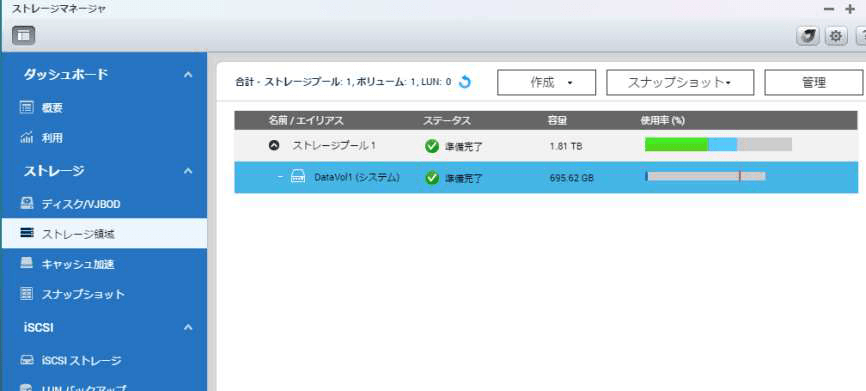
- 左メニューより「ストレージ領域」を選択します。
作成したボリュームが選択されます。 - [管理] をクリックします。
管理画面が表示されます。 - [削除]をクリックします。
削除確認ダイアログが表示されます。
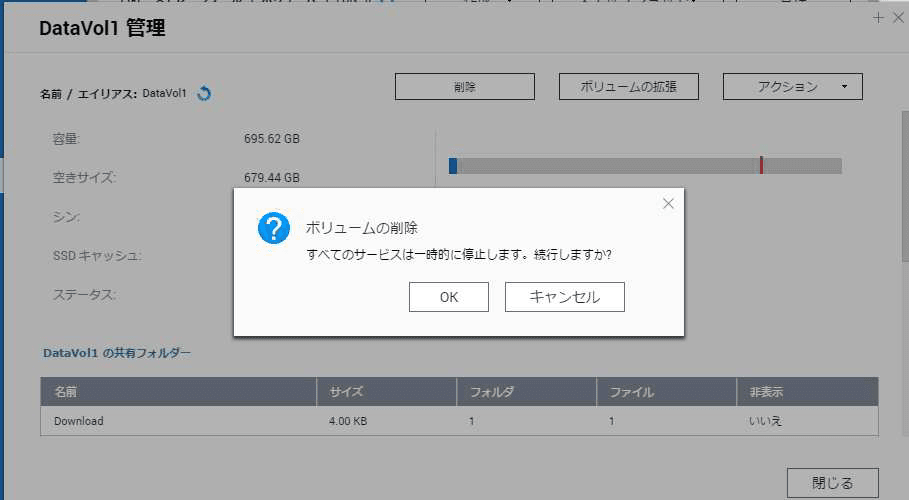
- [OK]をクリックします。
ボリュームが削除されます。(数分かかります。)
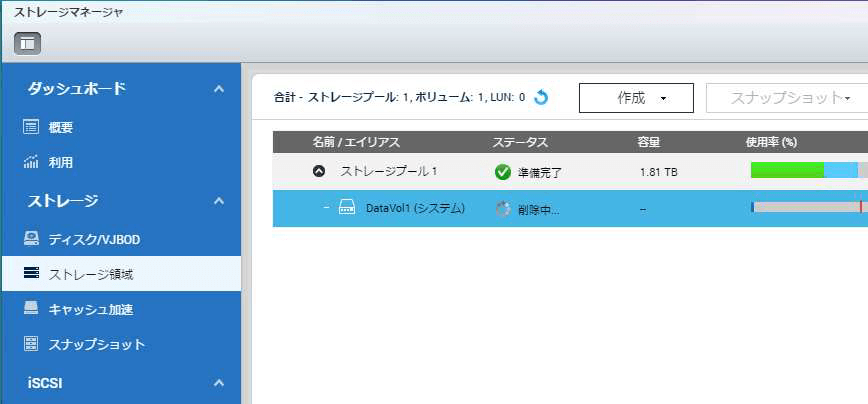
この手順で全てのボリュームを削除します。
ストレージプールの削除
- 削除したいストレージプールを選択します。
- [管理] をクリックします。
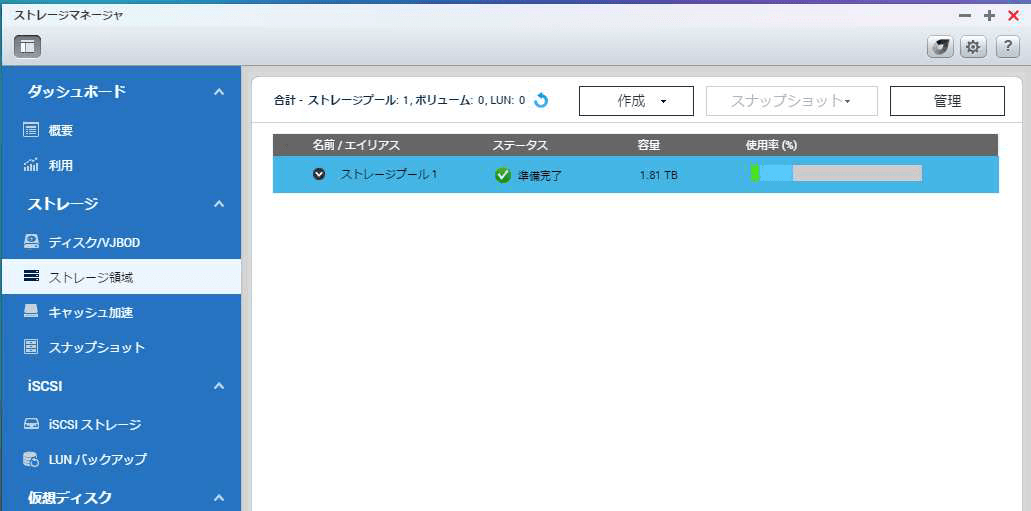
- [削除] をクリックします。
ストレージプールが削除されます。(数分かかります)
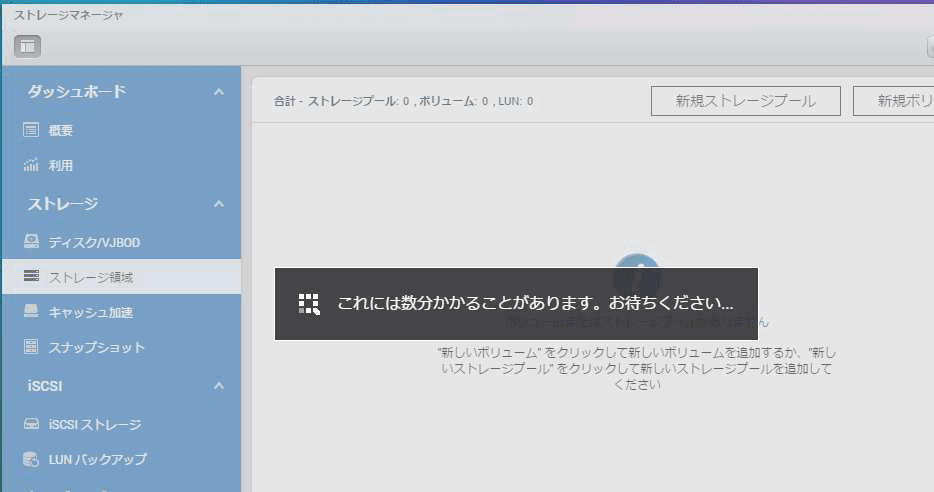

ITインフラサービス
サーバー/ネットワーク設計・構築からクラウドシステム導入まで、お客様のビジネスIT環境構築を支援します。
サーバー/ネットワーク設計・構築からクラウドシステム導入まで、お客様のビジネスIT環境構築を支援します。
![[ロゴ]三栄ハイテックス株式会社](/shared/img/logo_w.png)